想要安裝pdf打印機,又因為係統是win10無法安裝怎麼辦?難道要為了一個打印機更改係統?當然不可能,在win10電腦中安裝pdf打印機,你一定來對了地方,絕對有效的方法,讓你輕鬆在win10 中安裝pdf打印機。


1.在win10係統中打開計算機中的控製麵板,找到“硬件與聲音”的添加打印機選項,選擇迅捷pdf虛擬打印機添加。
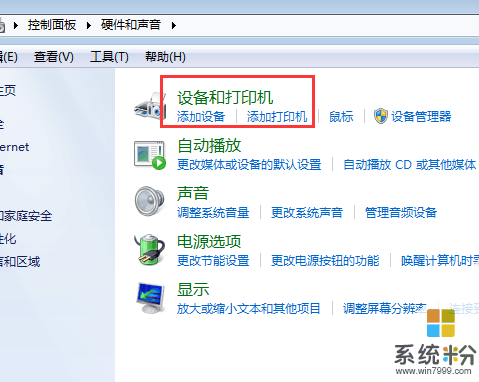
2.接下來我們可以在“打印機和傳真”的窗口中看到迅捷pdf打印機字樣,這就是剛才在win10中添加的pdf打印機。
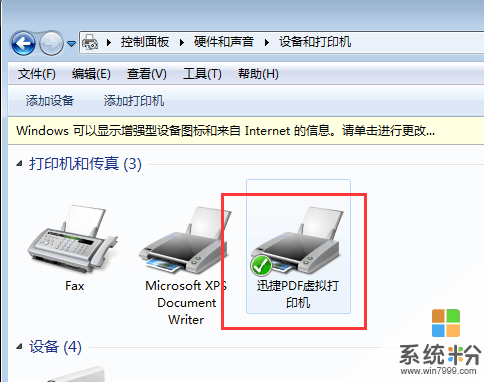
3.安裝完成,接下來我們就準備進行打印工作,選擇文件開始打印,將打印機名稱選擇為迅捷pdf虛擬打印機。
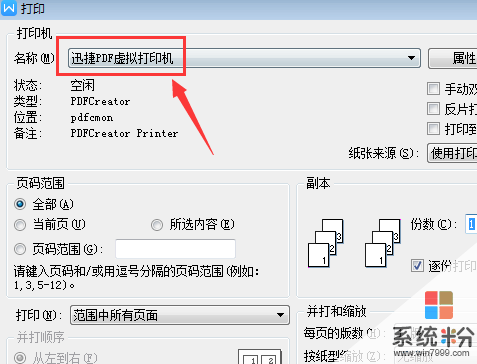
4.運行軟件,點擊“配置設定”,該打印機具有文件轉換的功能,在配置設定的“保存”選項中,可將默認格式為PDF格式或者其他格式,設置完成進行保存。第二次使用軟件時,直接將文件打印為默認格式。
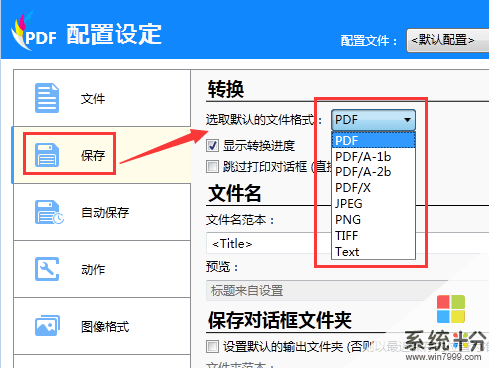
5.設置完成,在打印保存界麵確認打印文件,確認後點擊保存即可。當然,pdf打印機還支持將多個文件進行合並、加密以及添加附件等操作,更多的功能自己下去慢慢摸索吧。
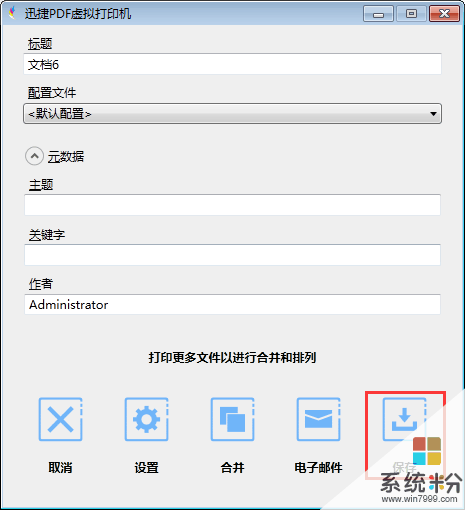
相關資訊
最新熱門應用

樂速通app官方最新版
生活實用168.55MB
下載
墨趣書法app官網最新版
辦公學習52.6M
下載
光速寫作軟件安卓版
辦公學習59.73M
下載
中藥材網官網安卓最新版
醫療健康2.4M
下載
駕考寶典極速版安卓app
辦公學習189.48M
下載
貨拉拉搬家小哥app安卓版
生活實用146.38M
下載
烘焙幫app安卓最新版
生活實用22.0M
下載
喬安智聯攝像頭app安卓版
生活實用131.5M
下載
駕考寶典科目四app安卓版
辦公學習191.55M
下載
九號出行
旅行交通133.3M
下載